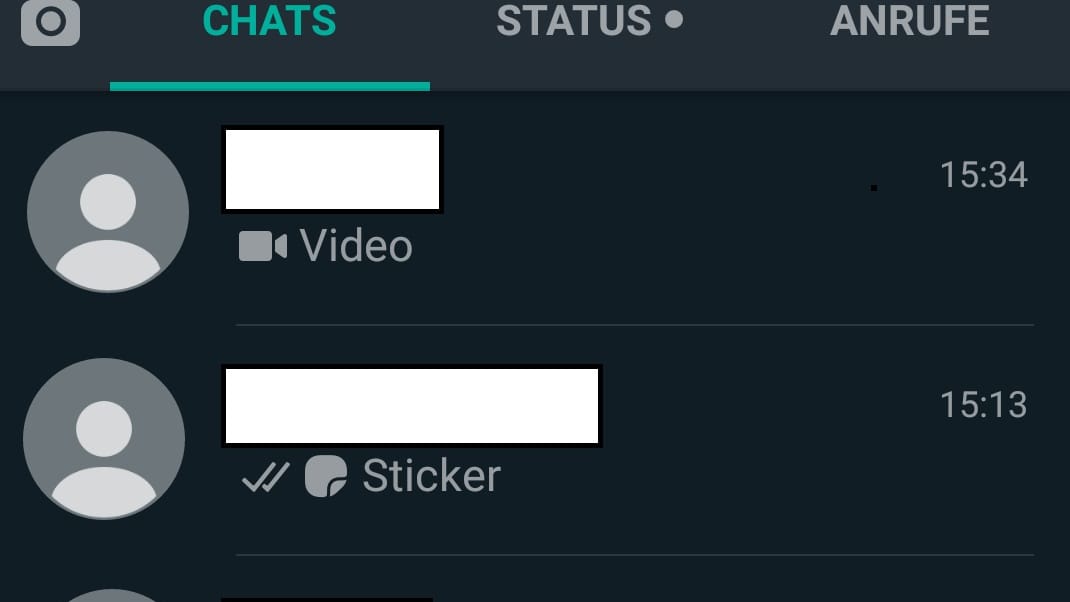Probleme mit WhatsApp-Messenger Live-Standort aktualisiert nicht: Das können Sie tun


Wenn WhatsApp Ihren Live-Standort nicht aktualisiert, kann das viele Ursachen haben. Wir zeigen Ihnen, wie Sie das Problem bei iOS und Android beheben.
Der weitverbreitete Messenger WhatsApp verfügt über eine nützliche Funktion, mit der Sie anderen Nutzern erlauben, Ihren Standort live zu verfolgen. Aus technischen Gründen kommt es manchmal vor, dass WhatsApp den Live-Standort nicht aktualisiert. Wie Sie dieses Problem beseitigen, erfahren Sie im Folgenden.
Tun Sie das, wenn WhatsApp Ihren Live-Standort nicht aktualisiert
Egal, ob Sie ein Apple iPhone oder ein Android-Smartphone verwenden: Wenn WhatsApp einen geteilten Live-Standort nicht aktualisiert, reichen die Ursachen von einer schlechten Internetverbindung über fehlende Berechtigungen bis hin zu Fehlern in der Software.
Die folgenden Maßnahmen helfen Ihnen, das Problem zu beheben:
- Beenden Sie das Teilen des Live-Standortes und schließen Sie WhatsApp. Bitten Sie die andere Person, dies ebenfalls zu tun.
- Prüfen Sie auf beiden involvierten Endgeräten, ob es in den jeweiligen App-Stores Updates für WhatsApp gibt. Aktualisieren Sie die Anwendung gegebenenfalls. Suchen Sie nach Betriebssystem-Updates und installieren Sie diese, sofern verfügbar.
- Starten Sie beide Mobiltelefone neu.
- Prüfen Sie in den Systemeinstellungen des Geräts, dessen Standort Sie teilen wollen, ob die Standortdienste aktiviert sind. Sind sie deaktiviert, aktivieren Sie sie.
- Stellen Sie sicher, dass WhatsApp über die erforderlichen Berechtigungen verfügt, um auf den Gerätestandort zuzugreifen. Bei iOS navigieren Sie in den Einstellungen zu "Datenschutz & Sicherheit > Ortungsdienste > WhatsApp" und wählen die Option "Immer". Bei Android erteilen Sie die Berechtigung unter "Apps > WhatsApp > Berechtigungen > Standort".
- Sorgen Sie dafür, dass beide involvierten Smartphones über eine stabile Internetverbindung verfügen. Das ist erforderlich, um die Standortdaten kontinuierlich von einem auf das andere Gerät zu übertragen.
- Deaktivieren Sie auf beiden Mobiltelefonen den Energiesparmodus, sofern dieser aktiv ist. Dadurch stellen Sie sicher, dass WhatsApp den Live-Standort auch im Hintergrund aktualisiert.
Nachdem Sie diese Maßnahmen umgesetzt haben, teilen Sie den Standort erneut und prüfen, ob er nun korrekt übertragen wird. Sofern WhatsApp den Live-Standort noch immer nicht aktualisiert, liegen möglicherweise eine Störung oder ein Softwarefehler vor. Setzen Sie sich mit dem WhatsApp-Support in Verbindung, um weitere Unterstützung zu erhalten.
- WhatsApp Support: "Live-Standort verwenden"
- Eigene Recherche